SolidWorks三维建模训练六十二之拉伸孔
来源:网络收集 点击: 时间:2024-04-21【导读】:
SolidWorks三维建模训练六十二之拉伸孔工具/原料more电脑SolidWorks软件方法/步骤1/7分步阅读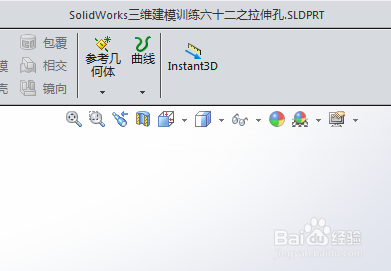 2/7
2/7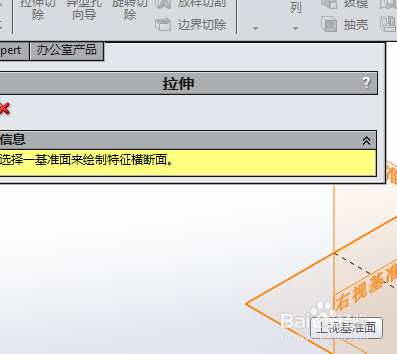 3/7
3/7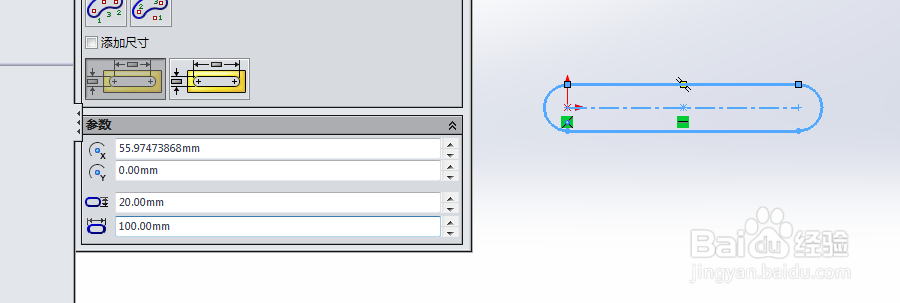 4/7
4/7 5/7
5/7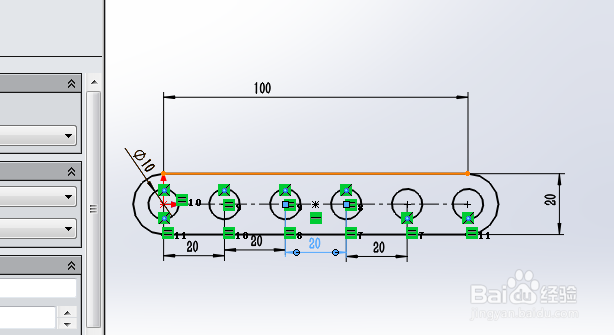 6/7
6/7 7/7
7/7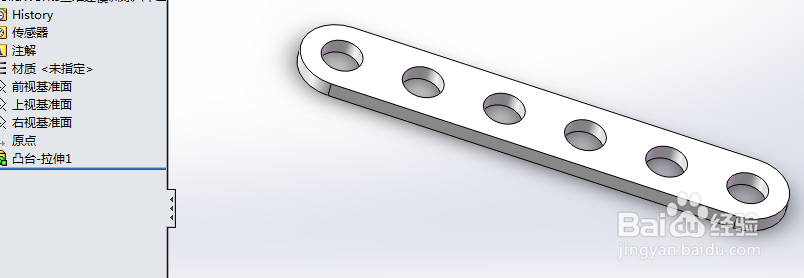 SOLIDWORKS软件SW三维建模练习
SOLIDWORKS软件SW三维建模练习
如下所示,
打开SolidWorks软件,新建一空白的零件,
保存为:SolidWorks三维建模训练六十二之拉伸孔
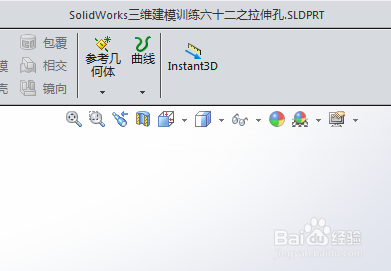 2/7
2/7如下所示,
点击工具栏中的【拉伸凸台/基体】命令,
点击基准坐标系中的“上视基准面”,直接进入草图
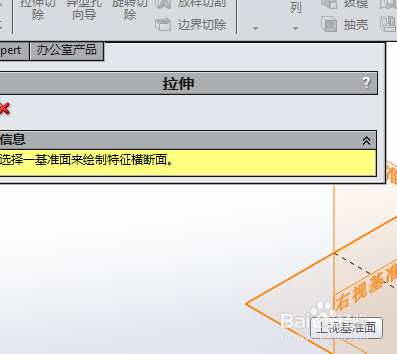 3/7
3/7如下所示,
激活槽宽命令,画一个U形槽。长100,宽20,
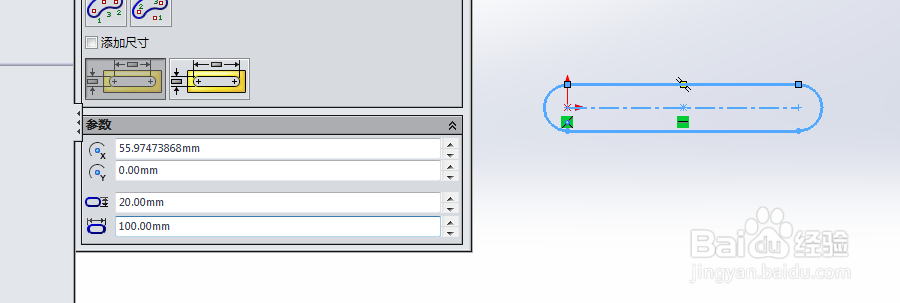 4/7
4/7如下所示,
激活圆命令,画六个圆,然后显示几何关系,约束成相等的。
 5/7
5/7如下所示,
激活智能尺寸命令,标注尺寸:槽长100,槽宽20,圆心距离20,圆直径10,
点击退出草图。
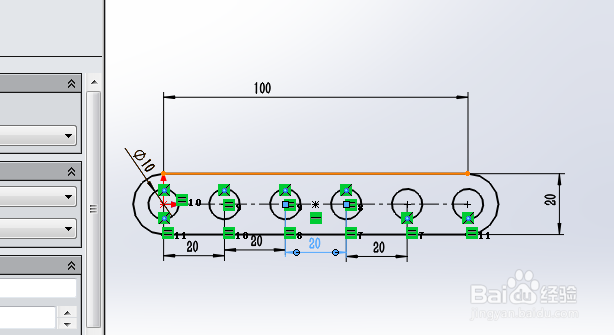 6/7
6/7如下所示,
对话框中设置拉伸高度为4,点击√,完成并结束本次拉伸操作。
 7/7
7/7如下所示,
隐藏原点,
至此,这个三维实体零件就建模完成,
本次训练结束。
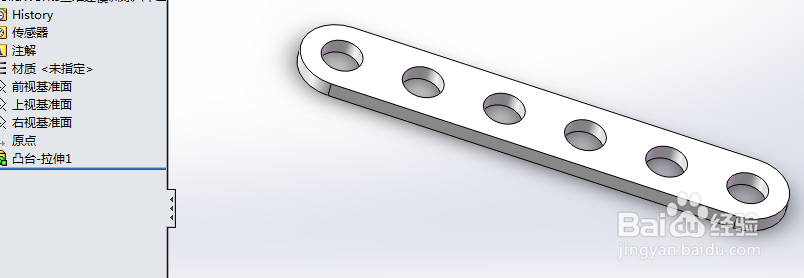 SOLIDWORKS软件SW三维建模练习
SOLIDWORKS软件SW三维建模练习 版权声明:
1、本文系转载,版权归原作者所有,旨在传递信息,不代表看本站的观点和立场。
2、本站仅提供信息发布平台,不承担相关法律责任。
3、若侵犯您的版权或隐私,请联系本站管理员删除。
4、文章链接:http://www.1haoku.cn/art_562304.html
上一篇:哈罗如何解除支付宝账号绑定
下一篇:《鸭的喜剧》段落赏析
 订阅
订阅